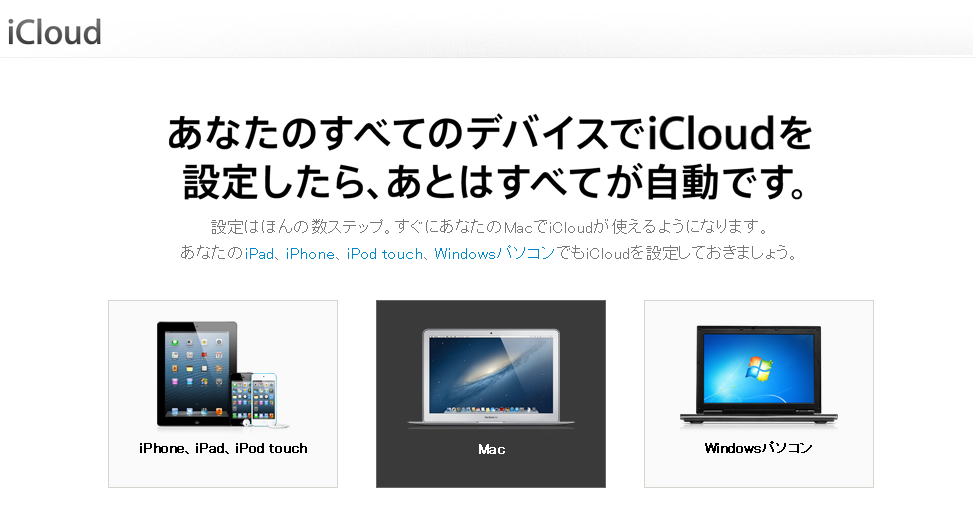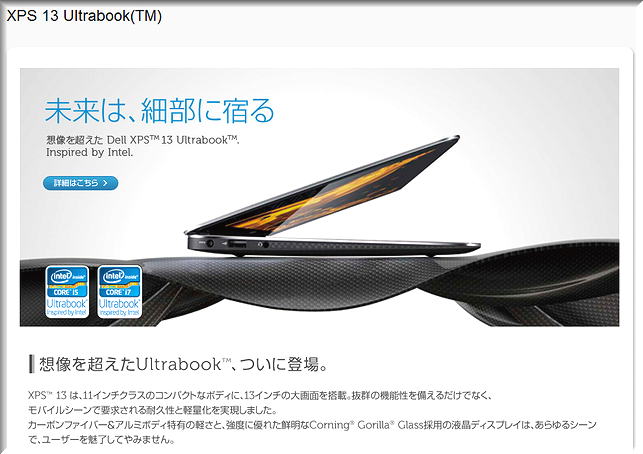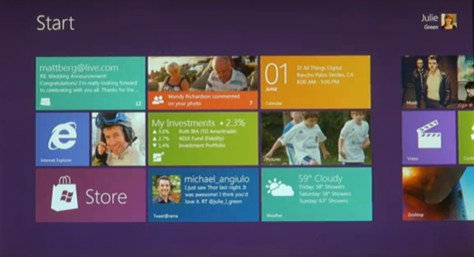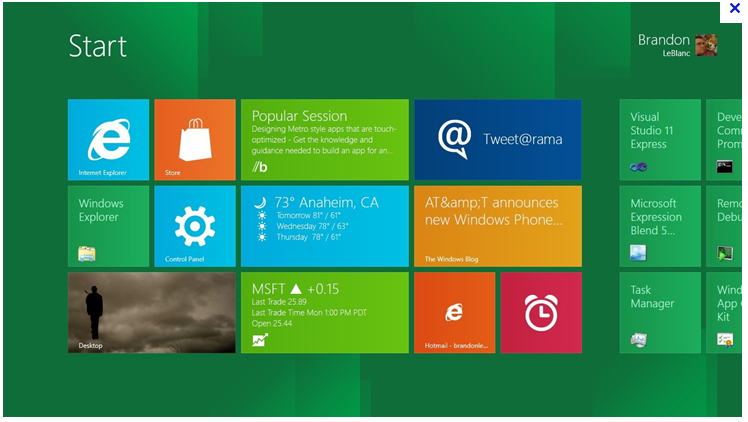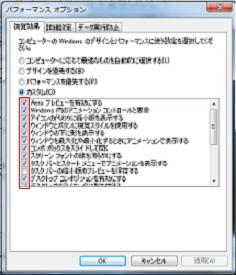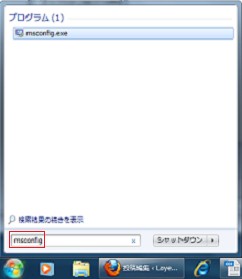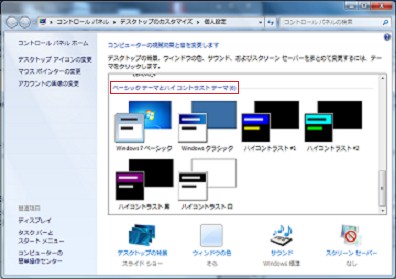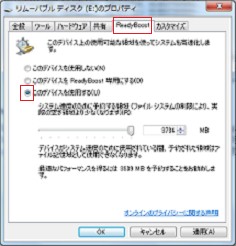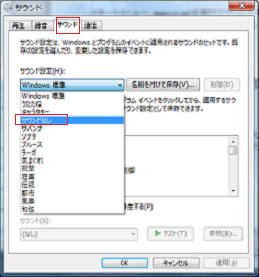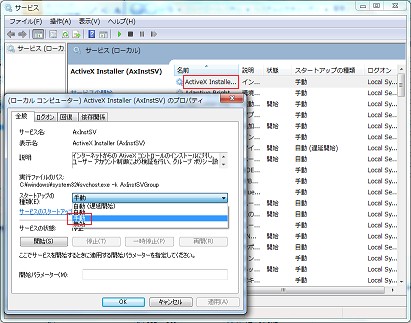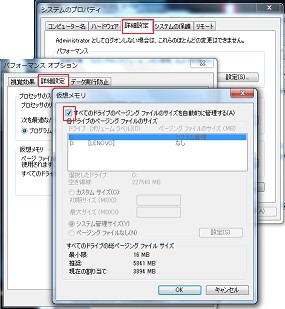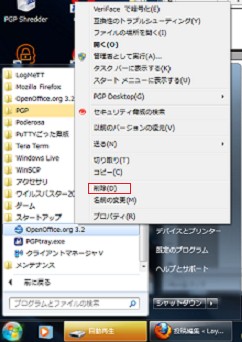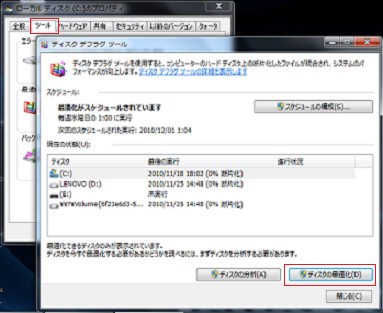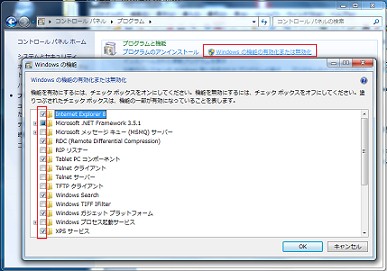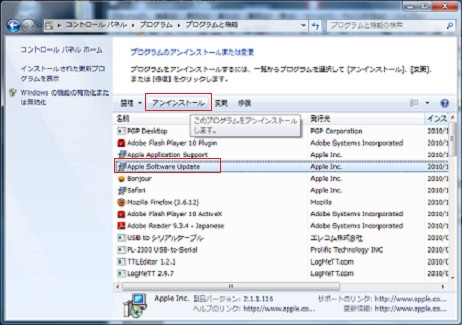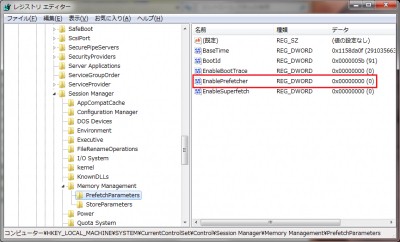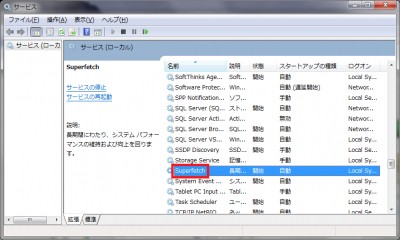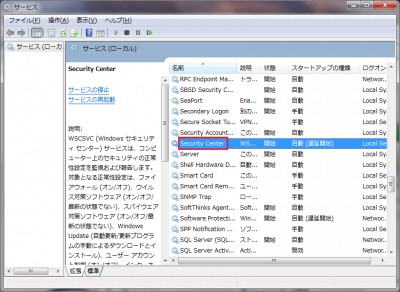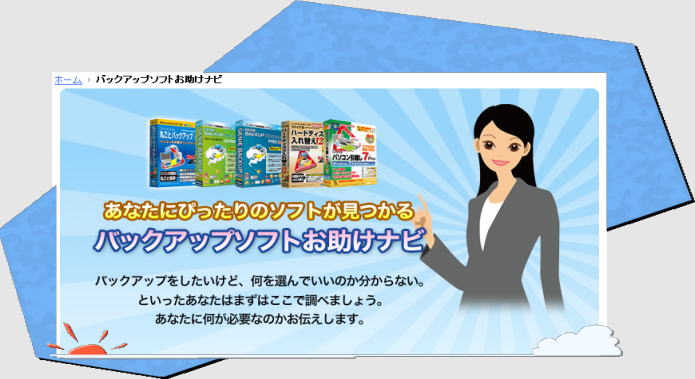1. 不要なビジュアルエフェクトを無効にする
スタートメニュー、コンピューター、システムのプロパティ、システムの詳細設定、
パフォーマンスの「設定」ボタンの順に選択していき、視覚効果の設定ダイアログを起動。
不要な視覚効果のチェックをはずしてシステムを再起動する。例えば次の4つを残して全てチェックを外してしまう。
- ドラッグ中にウィンドウの内容を表示する
- コンボボックスをスライドして開く
- スクリーンフォントの縁を滑らかにする
- リストボックスを滑らかにスクロールする
「ウィンドウとボタンに視覚スタイルを使用する」のチェックをはずすとWindows Xpによく似たUIが表示されるようになる。
「スクリーンフォントの縁を滑らかにする」のチェックをはずすとフォントが汚くなるため気になる場合にはチェックを入れておいた方がいい。
2. 起動速度を高速化する
スタートメニュー、msconfigを実行でシステム構成ダイアログを起動。「ブート」タブを選択し
、ブートオプションで「GUIブートなし」にチェック。
Windows 7しか起動しないのであればまたタイムアウト時間を0ないしは3に設定する。
3. Windows Aeroテーマを無効にする
デスクトップで右クリック、ポップアップメニューから「個人設定」を選んでテーマを選択。
テーマをAeroからベーシックテーマのどれかに変更する。
4.クラシックモードに変更する
デザインの設定を変更し、画面表示を軽くする。
方法
デスクトップの何もないところで右クリック、個人設定をクリック。テーマの一覧より、
「Windowsクラシック」をクリックすると、クラシックモードへ変更される。
5. 不要なスタートアップメニューを削除する
Windows 7の起動に長い時間がかかる場合、インストールしたアプリケーションが自動起動している可能性がある。
システム起動時に起動している必要がないアプリケー ションはスタートアップからはずしておく。スタートメニュー、msconfigを実行でシステム構成ダイアログを起動。
「スタートアップ」タブを選択し、 不要なアプリケーションは起動しないように変更する。
6. USBフラッシュメモリを高速化に活用する
Windows 7にはUSBフラッシュメモリをキャッシュメモリとして使うReadyBoostと呼ばれる機能が用意されている。
同機能はVistaにもある。
Windows7では複数のUSBメモリを同時に使用する事が可能となった。 USBフラッシュメモリのプロパティ設定でReadyBoostを有効にして高速化を狙う。
7. 不要なシステムサウンドを無効にする
スタートメニュー、mmsys.cplを実行でサウンドダイアログを起動。個別にサウンドを無効にするか、「サウンドなし」を選択して効果音を無効にする。
なお、高速なハードウェアを利用している場合は、視覚効果などいくつかの設定は変更してもそれほど効果が得られない場合や、
逆に性能が劣化する可能性もある。
8.不要なサービスを停止
XPやVistaと同様に、不要なサービスを停止する事で起動の高速化やメモリ節約を図れるのはWindows7でも同じ。
サービスに依存するコンポーネントもあり、サービス停止する事により他のプログラム動作に支障をきたす事もあるので、作業は慎重に行う必要がある。
下記のリンクが依存関係も網羅していて詳しい。
Windows 7 のサービス一覧
>http://pasofaq.jp/windows/admintools/servicelist7.htm
注意 :責任は実行者となります。
方法
スタートメニューよりコントロールパネルをクリックし、システムとメンテナンス→管理ツール。
さらにサービスをダブルクリックすると、サービスの一覧が表示される。
サービスの名前をクリックすると、そのサービスの説明が表示される。
よくわからないものは、オフにしないように。
オフにしたいサービスをダブルクリックし、プロパティを開きます
スタートアップの種類を「手動」に変更し、OKをクリックすれば完了。
一時的に停止させたいなら、「停止」をクリックすればよい。
停止の場合は、再起動するとまた開始されるので注意。
以下、一般にとめてもよいサービス。
・Tablet PC Input Service ……タブレットPCのペンやインク機能を有効にするサービス。タブレットを使っていない場合は無効にしていい。
・FAX ……パソコンからファックスを送信できる機能。(Business/Enterprise/Utimateエディションのみ)
WebClient……ブラウザを使ったファイル共有機能「WebDAV」を使わないなら無効でもかまわない。
Smart Card……スマートカードのセキュリティ管理機能でユーザー認証を行うサービス。
Smart Card Removal Policy ……スマートカードをパソコンから外したときに、パソコンをロックする機能。
Remote Registry ……他のパソコンからネットワーク経由でレジストリを操作する機能。
9.仮想メモリをオフにしてシステムを高速化する
メモリが2GB以上ある場合、仮想メモリを使わない設定にする。
ただし、メモリを使い過ぎると不安定になる場合があるので、その時は戻す。
方法
スタートメニューのコンピューターを右クリックし、プロパティを選択、システムの詳細設定、詳細設定タブの設定、詳細設定タブの変更。
「すべてのドライブのページングファイルサイズを自動的に管理する」のチェックを外し、「ページファイリングなし」を選択する。
10.不要な常駐ソフトを停止する
パソコンの起動と同時にソフトを起動させるスタートアップ。
数が増えてくると、パソコンの起動を遅くしてしまうので、不要なソフトは削除する。
ソフトによっては、スタートアップ以外の場所に登録されている自動ソフトもある。
方法
スタートメニューより、すべてのプログラム→スタートアップをクリック。フォルダ内が表示されたら、
削除したいソフトで右クリックし削除をクリックで完了。
11.デフラグする
断片化が進むと、ディスクアクセスが遅くなり、重いと感じるようになります
断片化を解消するデフラグという作業を行いましょう。
使用方法
スタートメニュー、コンピューター、からデフラグを実行したいハードティスクを右クリックし、
プロパティを選択。ツールタブの最適化するをクリックし、「ディスクの最適化」をクリックすると
デフラグ作業が開始する。
12.不要なアクセサリやゲームをオフにする
アクセサリや、ゲームなどを使わない場合は、無効にしてシステムの負担を減らす。
方法
スタートメニューよりコントロールパネル、プログラム、「Windowsの機能の有効化または無効化」をクリック。
一覧より、無効にしたい機能のチェックを外す。「+」のついているフォルダは、サブフォルダのごと無効化の設定ができる。チェックが終わったら、OKをクリック。
元に戻したい場合は、チェックを入れなおせば戻る。
13.不要なソフトを削除する
使わなくなったソフトを削除し、ハードディスク容量の節約、システムを高速、安定化させる。
方法
スタートメニューよりコントロールパネル、プログラム、プログラムのアンインストールをクリック。
一覧より削除したいソフトを選択し、
アンインストールをクリックするとアンインストール画面へと進む。
削除方法はソフトにより異なるので、画面の指示に従い進む。
14.プリフェッチを無効にする (わかる方のみ有効)
レジストリ:HKEY_LOCAL_MACHINESYSTEMCurrentControlSetControlSession ManagerMemory ManagementPrefetchParameters
のEnablePrefetcherの値を0にする。
15.スーパーフェッチを無効にする
スタート→コントロールパネル→管理ツール→サービス→Superfetchをダブルクリックし、スタートアップの種類を「無効」に設定し、サービスを停止する。
16.セキュリティセンター機能の無効
スタート→コントロールパネル→管理ツール→サービス→Security Centerをダブルクリックし、スタートアップの種類を「無効」に設定し、サービスを停止する。

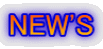

 Dropbox公式サイト
Dropbox公式サイト 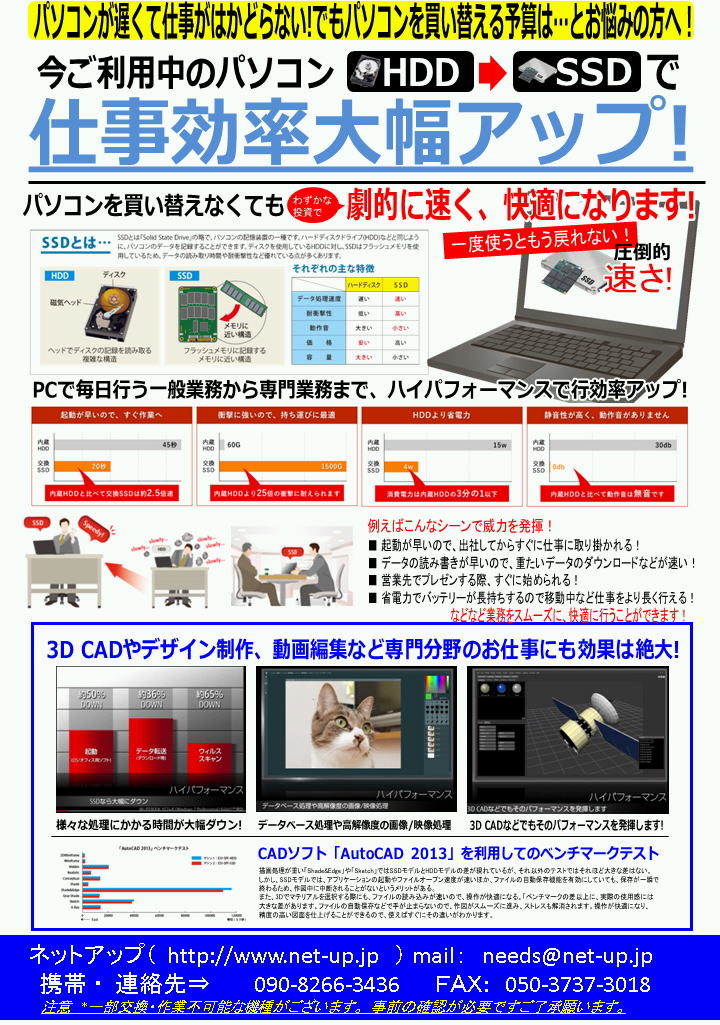
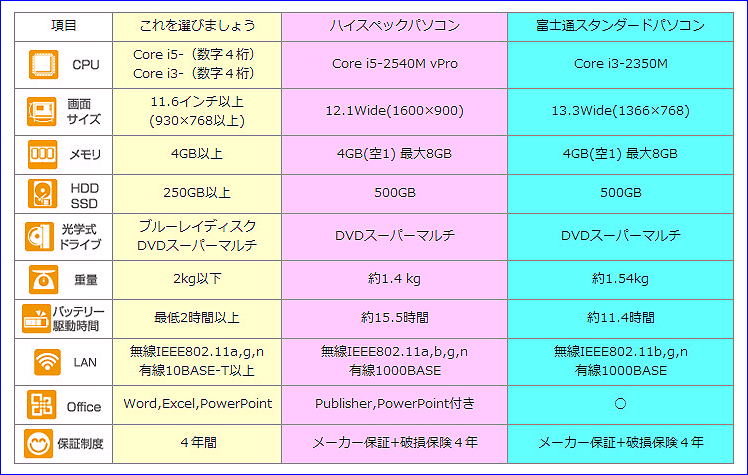 文系の方へ
文系の方へ 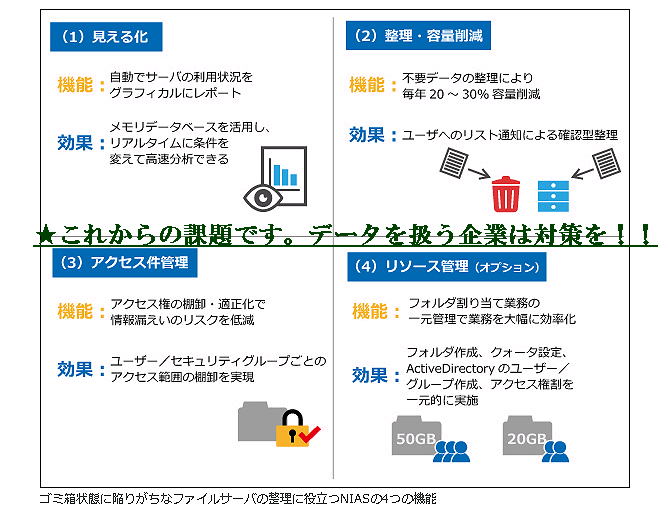
 手首に付けるだけで健康データ(歩数や移動距離、消費カロリー、睡眠時間)を計測できるリストバンド型の活動量計「ムーヴバンド」
手首に付けるだけで健康データ(歩数や移動距離、消費カロリー、睡眠時間)を計測できるリストバンド型の活動量計「ムーヴバンド」